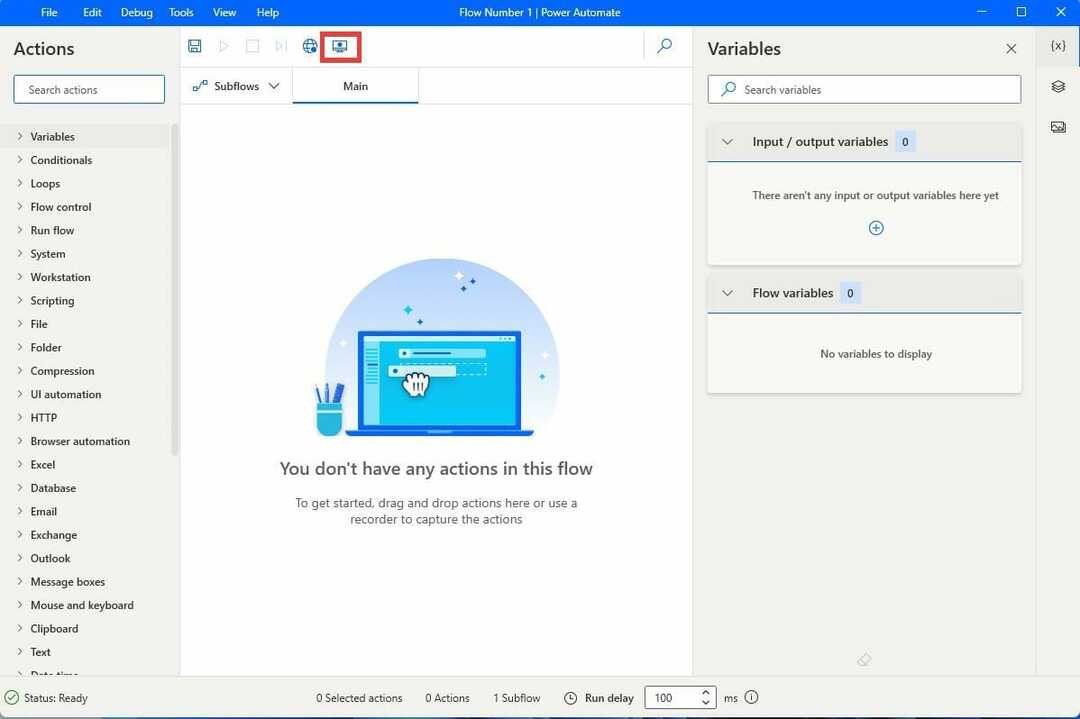- See on oluline funktsioon, mis võib teid soovimatute failide eest kaitsta, seega peaksite proovima Windows 11 liivakasti mittetöötava vea võimalikult kiiresti parandada.
- Kõigepealt peate selle oma seadetest SISSE lülitama.
- Hiljem võite proovida selle turvakonfiguratsioone selle parandamiseks muuta.
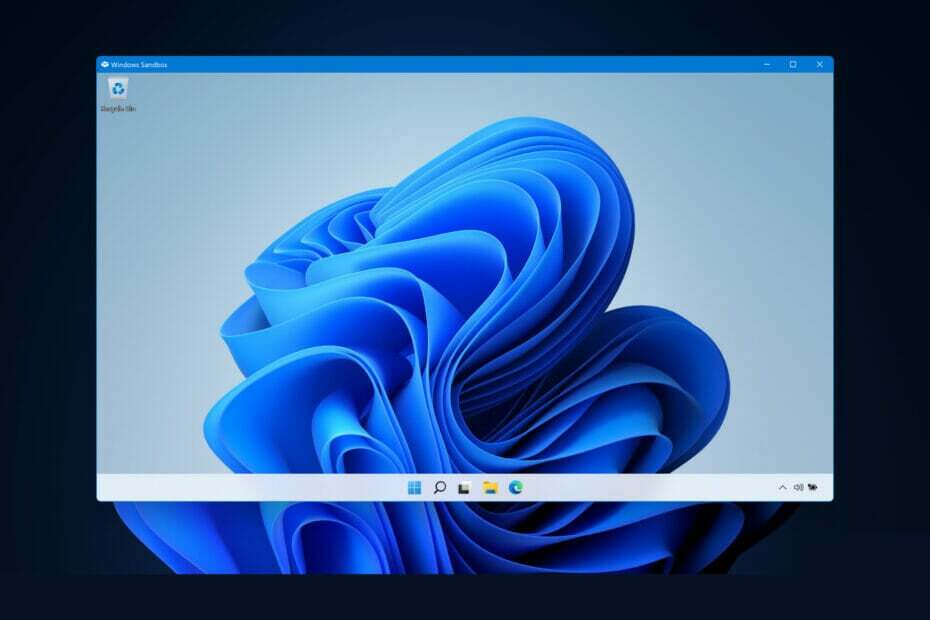
XINSTALLIMINE Klõpsates ALLALAADIMISE FAILIL
See tarkvara parandab levinud arvutivead, kaitseb teid failide kadumise, pahavara ja riistvaratõrgete eest ning optimeerib teie arvuti maksimaalse jõudluse saavutamiseks. Parandage arvutiprobleemid ja eemaldage viirused kohe kolme lihtsa sammuga.
- Laadige alla Restoro PC Repair Tool mis on kaasas patenteeritud tehnoloogiatega (patent olemas siin).
- Klõpsake Alusta skannimist et leida Windowsi probleeme, mis võivad arvutiprobleeme põhjustada.
- Klõpsake Parandage kõik arvuti turvalisust ja jõudlust mõjutavate probleemide lahendamiseks
- Restoro on alla laadinud 0 lugejad sel kuul.
Liivakasti funktsioon on üks väheseid funktsioone, mis on saadaval ainult Windows 11 Pro väljaandes ja see on nii ka üks olulisemaid, seega on tänane teema, kuidas parandada, et Windows 11 liivakast ei tööta viga.
Kui kasutate operatsioonisüsteemi Windows 11 Home, pole liivakasti funktsioon saadaval. See isoleeritud keskkond võimaldab kasutajatel käitada mis tahes rakendust, mille nad selles valivad, ilma et see segaks teisi rakendusi või kasutaja operatsioonisüsteemi.
See on väga oluline funktsioon tundmatutest allikatest pärit programmide testimisel, mis muidu võivad süsteemi kahjustada.
Seda öeldes hüppame Windows 11 tõrke korral mittetöötava liivakasti lahenduste loendisse kohe pärast seda, kui oleme üksikasjalikumalt näinud, mida see funktsioon endast kujutab. Jälgi kaasa!
Kuidas Windowsi liivakast töötab?
Windowsi liivakast on kerge töölauakeskkond, mis võimaldab käivitada rakendusi täielikus turvalisuses ja isolatsioonis.
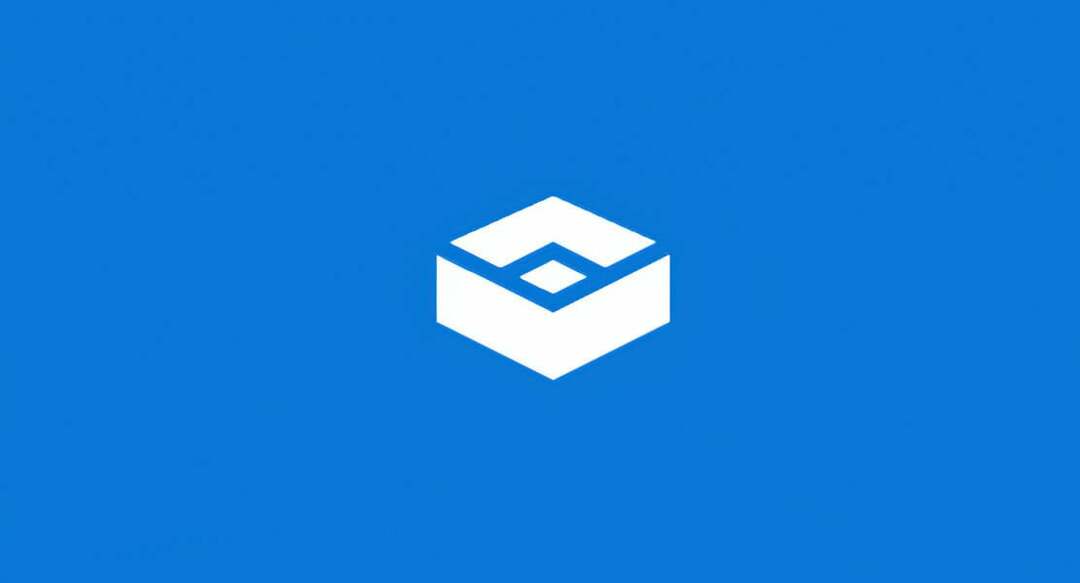
Windowsi liivakastikeskkonda installitud tarkvara jääb liivakasti ja töötab hostmasinast erinevas keskkonnas.
Funktsioon on mõeldud kasutamiseks vaid lühikese aja jooksul. Kui programm suletakse, on kogu tarkvara ja failid ning ka praegune olek kustutatakse ja iga kord, kui avate rakendusele juurdepääsu, luuakse liivakasti täiesti uus eksemplar sinu jaoks.
Lisaks pole sellel otsest juurdepääsu hostarvutisse installitud tarkvarale ja rakendustele. Kui soovite, et konkreetsed rakendused oleksid keskkonnas saadaval, peavad need olema keskkonda selgesõnaliselt installitud.
Eksperdi nõuanne: Mõnda arvutiprobleemi on raske lahendada, eriti kui tegemist on rikutud hoidlate või puuduvate Windowsi failidega. Kui teil on probleeme vea parandamisega, võib teie süsteem olla osaliselt katki. Soovitame installida Restoro – tööriista, mis skannib teie masina ja tuvastab vea.
Kliki siia allalaadimiseks ja parandamise alustamiseks.
Selle käitamiseks piisab lihtsalt Windows 11 hiljutisest iteratsioonist, mis käitab Professionali paketti.
Kuid nüüd jätkame meetoditega, mille abil saate tõrkeotsingut teha liivakasti mittetöötamise tõrke korral ning Windows 11 liivakastil ei õnnestunud seda initsialiseerida. Hoidke meiega kursis!
Kuidas parandada, et Windows 11 liivakast ei tööta?
1. Lülita funktsioon SISSE
- Vajutage Windows ja R samal ajal ja seejärel sisestage valikulised funktsioonid ja vajutage Sisenema või klõpsake Okei.
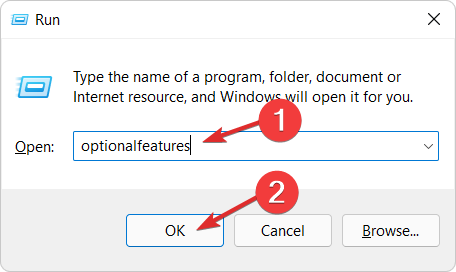
- Nüüd kerige alla, kuni kohtute Windowsi liivakast funktsioon ja märkige selle kõrval olev ruut, seejärel klõpsake Okei.
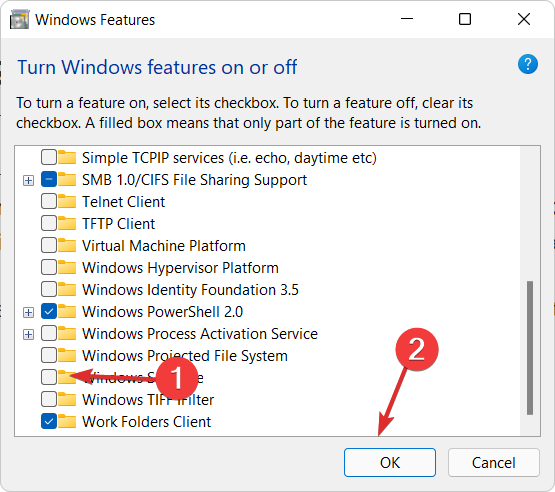
- Oodake, kuni protsess lõpeb, ja taaskäivitage arvuti, kui see ei taaskäivitu automaatselt. see on kõik!
- Windowsi liivakasti lubamine Windows 11-s
- Grupipoliitika halduskonsooli installimine opsüsteemi Windows 11
- Kuidas installida RSAT opsüsteemi Windows 11
2. Muutke turbeatribuute
- Avage Windowsi otsinguriba ja tippige sisse Windowsi liivakast, seejärel paremklõpsake ülemisel tulemusel ja valige Ava faili asukoht.
- Nüüd paremklõpsake Windowsi liivakast ja valige Omadused.
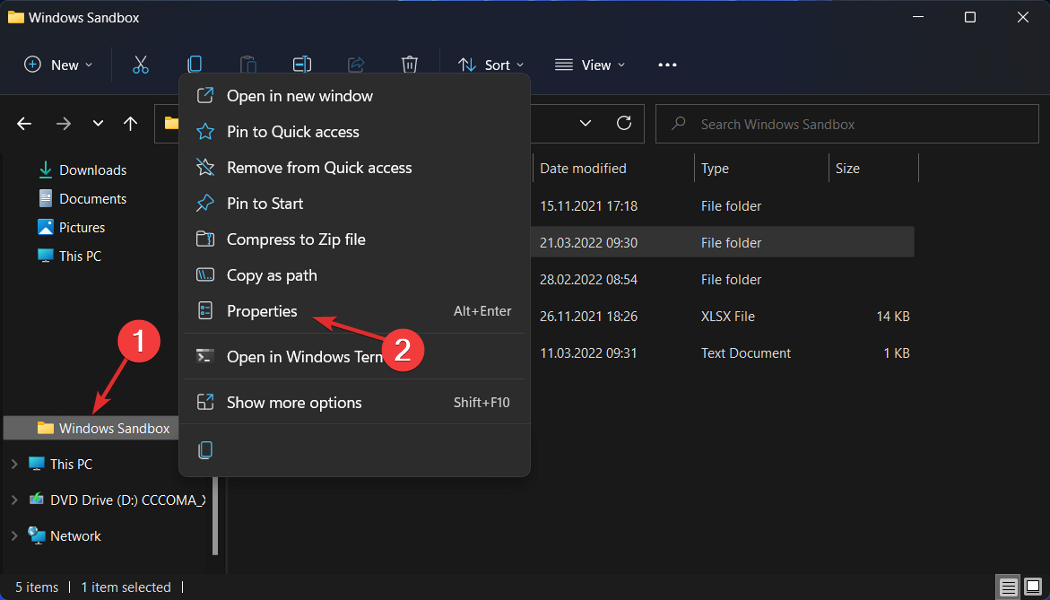
- Navigeerige lehele Turvalisus vahekaarti ja klõpsake nuppu Muuda nuppu.
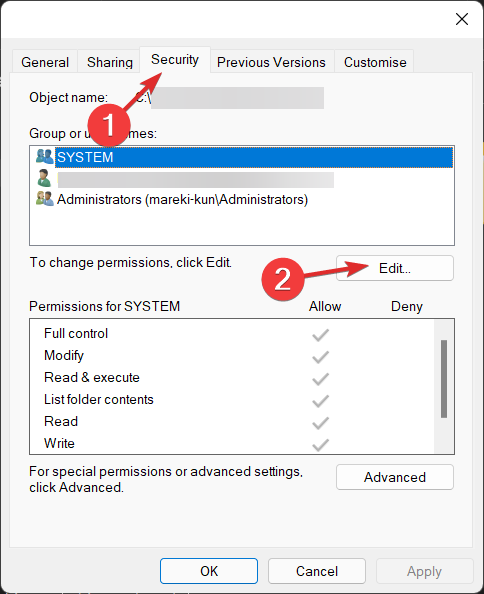
- Valige Kõik all Windowsi liivakasti load aken ja klõpsake nuppu Lubama kõrval Täielik kontroll valik.
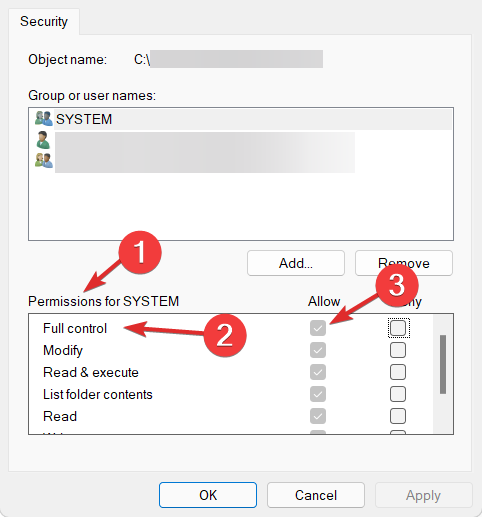
- Nüüd salvestage tehtud muudatused ja ongi kõik! Peaksite saama Windowsi liivakasti avada ilma probleemideta.
Pidage seda lahendust meeles ja see säästab teid tulevikus sarnaste probleemide eest. Kui te ei pääse funktsioonile juurde, võib selle põhjuseks olla juurdepääsupiirangu meetmed, mille operatsioonisüsteem on vaikimisi seadistanud.
Õnneks saame neid muuta ja muuta need oma konkreetsetele vajadustele vastavaks, millal iganes soovime, ilma suurema vaevata.
3. Värskendage Windowsi
- Alustage, avades Seaded rakendus. Üks võimalus on vajutada Windows + ma koos. Seejärel navigeerige aadressile Windowsi uuendus vasakult küljelt.

- Nüüd klõpsake nuppu Kontrolli kas uuendused on saadaval nupp või Installeeri nüüd, olenevalt sellest, mida saate. see on kõik! Microsoft on teinud kasutajatele oma OS-ide värskendamise üsna lihtsaks.

Lisaks operatsioonisüsteemi värskendamisele peaksite regulaarselt värskendama draivereid, et tagada arvuti funktsionaalsus. Seega soovitame DriverFix, tööriist, mis teeb seda automaatselt teie eest ilma probleemideta.
Kui valite mõne muu liivakastitarkvara kasutamise, vaadake parimat liivakastitarkvara arvuti kaitsmiseks pahavara eest.
Teise võimalusena vaadake meie juhendit, kuidas saate Windowsi liivakasti konfigureerida lihtsalt ja hakake seda juba täna kasutama.
Kasutajad on küsinud kuidas nad saavad samaaegselt kasutada Windowsi liivakasti ja VirtualBoxi VM-e, ja oleme sellele vastanud lingitud artikliga. Ärge unustage seda ilma jääda!
Kas see juhend oli teile ja teie sõpradele kasulik? Rääkige meile allolevas kommentaaride jaotises ja rääkige sellest, kas teil on meeles täiendavaid lahendusi.
 Kas teil on endiselt probleeme?Parandage need selle tööriistaga:
Kas teil on endiselt probleeme?Parandage need selle tööriistaga:
- Laadige alla see PC Repair Tool hinnatud saidil TrustPilot.com suurepäraseks (allalaadimine algab sellelt lehelt).
- Klõpsake Alusta skannimist et leida Windowsi probleeme, mis võivad arvutiprobleeme põhjustada.
- Klõpsake Parandage kõik Patenteeritud tehnoloogiatega seotud probleemide lahendamiseks (Eksklusiivne allahindlus meie lugejatele).
Restoro on alla laadinud 0 lugejad sel kuul.